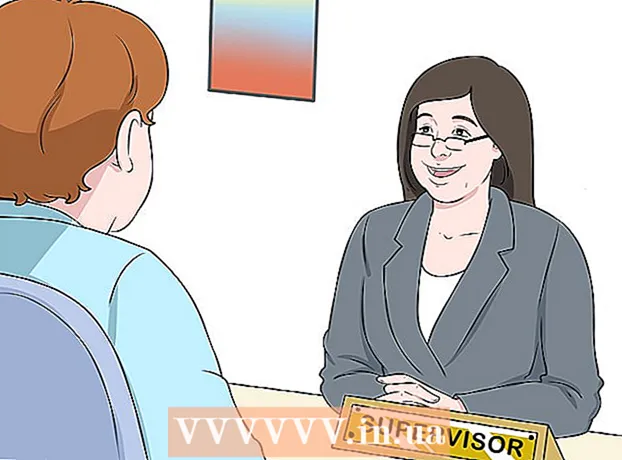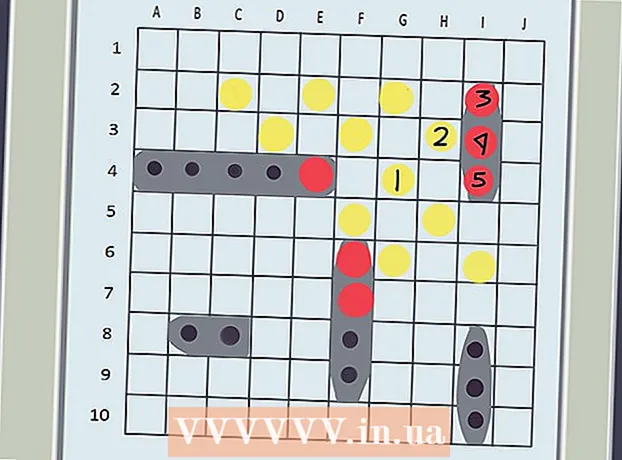Аўтар:
Peter Berry
Дата Стварэння:
20 Ліпень 2021
Дата Абнаўлення:
1 Ліпень 2024

Задаволены
Minecraft - гэта пацешная гульня, у якую вы можаце гуляць самастойна. Аднак праз некаторы час вы, верагодна, пачнеце адчуваць сябе адзінокім. У гэтым выпадку самы час патэлефанаваць іншым гульцам падзяліцца вашым вопытам адкрыцця гульняў Minecraft! На шчасце, гэтая гульня прызначана для лёгкага злучэння з іншымі гульцамі.
Крокі
Спосаб 1 з 5: Далучайцеся да шматкарыстальніцкай гульні (на ПК / Mac)
Шукайце сервер для прайгравання. Каб увайсці ў шматкарыстальніцкі гульнявы рэжым у гульні Minecraft, вам трэба знайсці сервер (сервер), які вы хочаце падключыць. Вы не можаце праглядзець спіс сервераў у гульні Minecraft; замест гэтага вам прыйдзецца шукаць сервер з дапамогай вашага вэб-аглядальніка. Ёсць шмат вэб-сайтаў, якія спецыялізуюцца на спісах сервераў, і многія папулярныя серверы маюць уласныя вэб-сайты. Некаторыя з вэб-сайтаў, якія пералічылі найбольшы спіс сервераў:
- MinecraftServers.org
- Запіс на серверы MinecraftForum.net
- Запіс на серверы PlanetMinecraft.com

Шукайце IP-адрас сервера. Кампутар будзе шукаць такі адрас mc.wubcraft.com альбо 148.148.148.148. Гэты адрас можа ўключаць порт у канцы запісу :25565.
Вырашыце, які сервер падыходзіць менавіта вам. Часта вы будзеце звяртаць увагу на шэраг фактараў пры выбары сервера. Розныя серверы будуць мець зусім розны досвед, і большасць будзе мець апісальную інфармацыю, якую вы можаце прачытаць. Перад выбарам сервера для прайгравання варта звярнуць увагу на некаторыя наступныя важныя звесткі:
- Гульнявы рэжым - Акрамя сервераў, якія выкарыстоўваюць стандартны геймплэй Minecraft, ёсць мноства сервераў, якія ўключаюць у сябе ўсе віды гульнявых рэжымаў (гульнявы рэжым), ад рэжыму рабавання да ролевых гульняў персанажаў і некалькіх іншых рэжымаў.
- Белы спіс - Калі сервер выкарыстоўвае белы спіс, прымаюцца толькі зарэгістраваныя гульцы. Гэта азначае, што вам трэба стварыць уліковы запіс на сайце сервера для падлучэння.
- Насельніцтва - гэта колькасць людзей, якія зараз гуляюць у гульню, і максімальная колькасць гульцоў. Звярніце ўвагу, што, верагодна, вы не будзеце гуляць у гульні з усімі гэтымі людзьмі. Звычайна вялікая колькасць гульцоў падзелена на некалькі сервераў.
- PvP - альбо цалкам напісана "Гулец супраць гульца", што азначае, што гульцам дазволена атакаваць адзін аднаго. Гэта можа стаць жорсткім серверам для пачаткоўцаў.
- Час працы - гэта тое, як часта ваш сервер знаходзіцца ў сетцы і даступны. Калі вы збіраецеся гуляць у онлайн-гульні на працягу доўгага часу, вам варта пашукаць сервер з хуткасцю працы 95% і вышэй.

Скапіруйце IP-адрас сервера. Каб падключыцца да сервера, вам патрэбен IP-адрас сервера. Вы можаце знайсці гэты IP-адрас у спісе сервераў. IP-адрасы звычайна складаюцца з літар і / або лічбаў, падзеленых кропкамі. Вылучыце і скапіруйце адрас у часовую памяць.
Праверце версію сервернай гульні. На серверы звычайна працуе старая версія гульні Minecraft, таму серверныя інструменты будуць абноўлены да новай версіі. Звярніце ўвагу на версію гульні Minecraft, на якой працуе сервер.
Запусціце Minecraft Launcher і ўсталюйце гульню на патрэбную версію. Перш чым пачаць гуляць у Minecraft, запусціце Launcher і звярніце ўвагу на версію гульні Minecraft, якая адлюстроўваецца ў правым ніжнім куце экрана. Калі гэтая версія адрозніваецца ад версіі сервера, вам трэба будзе адрэдагаваць свой профіль, каб загрузіць правільную версію.
- Націсніце кнопку Рэдагаваць профіль, размешчаную ў левым ніжнім куце.
- Націсніце выпадальнае меню "Выкарыстоўваць версію" і абярыце версію, якая адпавядае серверу. Націсніце "Захаваць профіль", каб захаваць змены.
- Падумайце над стварэннем новага профілю спецыяльна для сервера. Калі вы выявіце, што падлучаецеся да некалькіх сервераў, якія працуюць у розных версіях, магчыма, спатрэбіцца стварыць спецыяльны профіль для кожнага сервера. Гэта робіць працэс падлучэння нашмат прасцейшым.
Запусціце гульню Minecraft і націсніце «Шматкарыстальніцкая гульня». Гэта адкрые меню для некалькіх гульцоў.
Націсніце кнопку «Дадаць сервер». Гэты крок адкрывае экран Рэдагаваць інфармацыю пра сервер.
Устаўце адрас у поле "Адрас сервера". Увядзіце імя ў поле "Імя сервера". Незалежна ад таго, які тып імя вам дазволена, але відавочнае найменне сервера дазваляе лёгка ідэнтыфікаваць яго пазней.
- Націсніце "Гатова", каб захаваць інфармацыю пра сервер. Нядаўна дададзены сервер з'явіцца ў вашым спісе гульняў.
- Калі сервер не з'яўляецца, праверце, ці правільна вы ўвялі адрас сервера.
Выберыце сервер і націсніце кнопку «Далучыцца да сервера». Minecraft паспрабуе падключыцца да сервера і загрузіць свет. Калі вы бачыце паведамленне пра тое, што на серверы працуе іншая версія, у меню "Профіль" пераканайцеся, што вы выбралі правільную версію.
Пачніце гуляць у гульню на серверы. На большасці сервераў вы з'явіцеся ў зоне прывітання. Тут вы можаце ўбачыць правілы гульні і інструкцыі сервера, а таксама падрабязную інфармацыю пра тое, як далучыцца да іншых гульцоў.
- Гуляючы ў гульню на агульнадаступным серверы, пераканайцеся, што вы не знішчаеце тварэнні іншых людзей. Акрамя таго, што вас лічаць грубым, вы можаце лёгка патрапіць у спіс забароны самых спакойных сервераў.
- Выконвайце правілы сервера. Гульня Minecraft прынясе прыемнае ўражанне, калі ўсе будуць прытрымлівацца аднолькавых правілаў. Кожны сервер мае розныя правілы, таму ўважліва прачытайце інфармацыю аб зоне прывітання і ўважліва паглядзіце вэб-сайт сервера.
Націсніце клавішу T, каб мець зносіны з іншымі гульцамі. Гэты крок дапамагае адкрыць акно чата для ўводу паведамлення. Памятаеце, што падчас гульні на агульнадаступным серверы вы размаўляеце з незнаёмымі людзьмі, таму не раскрывайце свае асабістыя дадзеныя. рэклама
Спосаб 2 з 5: Далучайцеся да мультыплэера (у кішэннай версіі)
Адкрыйце вэб-браўзэр на прыладзе. Вы можаце гуляць у Minecraft PE разам з іншымі, падлучыўшыся да сервера Minecraft PE. Каб знайсці гэтыя серверы, трэба скарыстацца дадаткам вашага вэб-аглядальніка. Гэтыя серверы ўключаюць разнастайныя розныя гульнявыя рэжымы і рэжымы, каб заўсёды даваць гульцам розныя ўражанні. Ёсць шмат папулярных сайтаў хостынгу, напрыклад:
- Minecraftpocket-servers.com
- MCPEstats.com
- MCPEhub.com/servers
- MCPEuniverse.com/pocketmine/
Параўнайце характарыстыкі сервера. Большасць сайтаў са спісам сервераў змяшчае падрабязную інфармацыю пра кожны сервер, уключаючы даступныя рэжымы гульні, колькасць падлучаных гульцоў, месцазнаходжанне сервера і шмат іншага. Праглядзіце гэтую інфармацыю, каб знайсці сервер, які адпавядае вашым гульнявым патрэбам.
- Звярніце ўвагу на версію гульні, на якой працуе сервер. Minecraft Pocket Edition не дазваляе пераходзіць на іншыя версіі гульні, таму вам дазволена падключацца толькі да сервераў, якія працуюць у правільнай версіі, усталяванай вамі. Большасць сервераў абнаўляецца да апошняй версіі на працягу 24 гадзін пасля выпуску.
Запішыце адрас сервера і нумар порта. Адрас сервера складаецца з мноства літар і / або лічбаў, падзеленых кропкамі. Нумар порта аддзяляецца ад адраса двукроп'ем (:).
Адкрыйце гульню Minecraft PE і націсніце «Прайграць». Гэты крок адкрые ваш сусветны спіс.
Націсніце кнопку «Рэдагаваць». Гэта кнопка знаходзіцца ў правым верхнім куце.
Націсніце кнопку "Знешнія", а затым "Дадаць сервер". Гэты крок дапаможа ўвесці інфармацыю пра сервер.
Запоўніце палі, якія прадастаўляюць інфармацыю пра сервер. Вам трэба запоўніць усе палі і націснуць "Дадаць сервер", каб дадаць яго ў свой спіс.
- Імя сервера - Тут вы можаце ўвесці што заўгодна. Увядзенне імя хаста дазваляе лёгка ідэнтыфікаваць яго пазней.
- Адрас - увядзіце ў гэтым полі IP-адрас.
- Порт - увядзіце тут нумар порта. Нумар порта - гэта нумар, які з'яўляецца пасля : у адрасе сервера.
Націсніце, каб падключыцца да нядаўна дададзенага сервера. Гульня паспрабуе падключыцца да сервера. Пасля паспяховага злучэння вы з'явіцеся ў вітальнай зоне сервера.
- Калі вы не можаце падключыцца, ёсць некалькі прычын наступным чынам: Вы не можаце падключыцца, калі сервер запоўнены і не атрымліваеце паведамленне пра гэтую праблему. Вы таксама не можаце падключыцца, калі сервер знаходзіцца ў аўтаномным рэжыме. Акрамя таго, вы не зможаце падключыцца ў тым выпадку, калі ваша імя супадае з імем іншага падлучанага раней гульца.
- Вы можаце змяніць сваё гульнявое імя ў раздзеле Налады галоўнага меню Minecraft PE.
Пры неабходнасці зарэгіструйцеся для прайгравання на серверы. Некаторыя серверы патрабуюць рэгістрацыі, перш чым пачаць гуляць або атрымаць выгаду з гульні. Выканайце інструкцыі на экране, каб зарэгістраваць свой адрас электроннай пошты на серверы. Вам трэба адкрыць пацверджанне, адпраўленае на ваш адрас электроннай пошты. рэклама
Спосаб 3 з 5: гуляць у гульні ў лакальнай сеткі (лакальная сетка)
Пераканайцеся, што ўсе кампутары падлучаны да адной лакальнай сеткі. Гульня Minecraft дазваляе лёгка пачаць гуляць у шматкарыстальніцкія гульні, калі ўсе гульцы падлучаныя да адной лакальнай сеткі.
- Калі вы дома, хутчэй за ўсё, усе кампутары падключаны да адной і той жа лакальнай сеткі. У рабочых і школьных умовах справа можа ўскладніцца. Націсніце тут, каб даведацца, як наладзіць лакальную сетку.
- Вы можаце выкарыстоўваць віртуальную прыватную сетку (VPN) для падлучэння некалькіх аддаленых кампутараў да адной сеткі. Гэта можа быць выкарыстана для прыезду сяброў з самых розных месцаў без стварэння сервера. Даведайцеся самі, як наладзіць віртуальную прыватную сетку для вас і вашых сяброў.
Пераканайцеся, што ўсе гульцы працуюць з адной версіяй Minecraft. Каб падключыцца да гульні, усе павінны гуляць у адну і тую ж версію Minecraft. Вырашыце, на якім кампутары пачнецца гульня, а потым выкарыстоўвайце рэдактар профіляў на ўсіх кампутарах, каб усталяваць версію.
- Запусціце Minecraft Launcher і націсніце кнопку Рэдагаваць профіль.
- Выберыце правільную версію ў выпадальным меню "Выкарыстоўваць версію".
Пачніце гульню на адным з кампутараў. Гэты кампутар лічыцца "хастом", як правіла, з самай магутнай канфігурацыяй. Загрузіце адзін з вашых светаў у адзіночным рэжыме на галоўную машыну.
Націсніце клавішу Escape, каб адкрыць меню Паўза. Пасля таго, як свет загрузіцца, вы можаце адкрыць гульню для ўсіх у вашай лакальнай сеткі праз меню "Паўза".
Націсніце Адкрыты для лакальнай сеткі. Гэта пачне працэс налады сеткі і з'явіцца новае меню.
Наладзьце налады шматкарыстальніцкай гульні. Вам дазволена выбіраць з гульнявых рэжымаў выжыванне (Выжыванне), прыгоды (Прыгоды) і творчасць (Крэатыў), а таксама ўключыць або адключыць чыт-коды (чыт-код). Націсніце на кнопкі для пераключэння паміж параметрамі.
Націсніце Пачніце LAN World каб пачаць шматкарыстальніцкую гульню. Іншыя кампутары ў вашай лакальнай сетцы цяпер павінны мець магчымасць падключацца да гэтай гульні.
Адкрыйце гульню Minecraft на другім кампутары. Пераканайцеся, што кампутар падлучаны да сеткі і працуе ў той самай версіі Minecraft, што і хаст.
Націсніце кнопку Шматкарыстальніцкая у галоўным меню гульні Minecraft. Minecraft будзе сканаваць вашу сетку на наяўнасць актыўных гульняў. Гульня Minecraft хаставога кампутара звычайна з'яўляецца ў спісе.
- Калі гульня не бачная, націсніце кнопку Прамое падключэнне і ўвядзіце лакальны IP-адрас галоўнага кампутара.Націсніце тут, каб атрымаць канкрэтную інфармацыю пра пошук IP-адрасу хаста.
Абярыце гульню і націсніце Далучыцца да сервера. Ваш экран будзе адлюстраваны LAN World над назвай гульні. Пасля выбару і далучэння свет загрузіцца, і вы можаце пачаць гуляць.
Няхай вядучы тэлепартуе ўсіх гульцоў разам. Пасля таго як усе далучыліся, яны могуць апынуцца далёка ад гаспадара, тым больш, што чалавек вывучаў некалькі месцаў у гульні. Гаспадар можа тэлепартаваць кожнага гульца, каб усе маглі гуляць разам.
- На галоўным кампутары націсніце T, каб адкрыць акно чата, а затым увядзіце / тп Назавіце гульцоўNameHost і націсніце Enter. Гэты крок дапамагае тэлепартаваць названага гульца Назавіце гульцоў блізка да гаспадара. Паўтарыце гэты крок для іншых гульцоў.
- Пераканайцеся, што кожны гулец адпачывае на ложку ў вашым новым месцы. Гэта гарантуе, што яны з'явяцца там, калі памруць.
Спосаб 4 з 5: Стварыце сервер для сяброў
Загрузіце файлы сервера Minecraft на кампутар, які служыць серверам. Стварэнне сервера Minecraft забяспечыць стабільны свет для вас і вашых сяброў гуляць у гульню ў любы час. Сервер будзе прыватным, таму далучыцца могуць толькі вашы сябры, і вам дазволена ўсталёўваць моды. Аднак вам трэба мець кампутар, які заўсёды ўключаны і пастаянна падлучаны да сеткі.
- Файлы сервера Minecraft бясплатныя і іх можна загрузіць з. Спампаваць.
- У гэтым раздзеле будзе разгледжана, як стварыць сервер Windows з хуткай наладай. Вы можаце даведацца самі, як стварыць сервер у Linux ці OS X, альбо стварыць сервер у Windows уручную.
Стварыце каталог для вашага сервера. Сервер Minecraft усталюе ўсе неабходныя файлы ў любы каталог, які ён утрымлівае. Стварыце папку на працоўным стале альбо ў іншым лёгкадаступным месцы і назавіце яе «Сервер Minecraft» альбо нешта падобнае. Скапіруйце файлы ў гэты каталог.
Запусціце серверную праграму. У вашай тэчцы вы ўбачыце мноства створаных файлаў, пасля чаго праграма аўтаматычна зачыніцца. Часта бывае так.
Адкрыць.. Вы можаце знайсці гэты файл у сваім каталогу Minecraft Server.
Рэдагаваць.Форт. Захавайце змены ў файле і зачыніце. Робячы гэты крок, прыміце ўмовы праграмы Minecraft Server.
Зноў запусціце серверную праграму. Калі з'явіцца акно брандмаўэра Windows, націсніце кнопку Дазволіць доступ. Больш файлаў будзе створана ў полі Minecraft Server. Цяпер зачыніце акно сервера, бо вы ўнясеце яшчэ некалькі змен.
Пстрыкніце правай кнопкай мышы па файле.і абярыце "Адкрыць з". Шукайце "Блакнот" у спісе праграм. На гэтым этапе вы зможаце ўнесці змены ў карыстацкі файл сервера.
Пошук.. Змяніць у. Гэты крок дапамагае ўключыць белы спіс (белы спіс), што азначае спіс ухваленых гульцоў. Іншыя не змогуць падключыцца да вашага сервера, гэта значыць гэты сервер прызначаны вам і вашым сябрам.
- Вы можаце змяніць некаторыя іншыя налады гульні, але пакуль захавайце і зачыніце файл.
Запусціце сервер і дадайце гульцоў у свой белы спіс. Збярыце імёны гульцоў Minecraft і белы спіс сваіх сяброў па чарзе, выканаўшы наступную каманду: белы спіс дадаць Назавіце гульцоў.
Пераадрасаваны порт 25565, каб іншыя маглі падключацца. У асноўным ваш сервер працуе і вашы сябры былі ўнесены ў белы спіс. Цяпер вам трэба наладзіць маршрутызатар (маршрутызатар), каб яны маглі падключацца да сервера і атрымліваць доступ да гульні. Для гэтага патрэбна пераадрасацыя партоў.
- Увайдзіце ў карыстацкі рухавік вашага маршрутызатара. Звычайна вы можаце лёгка атрымаць доступ да гэтага раздзела з вашага вэб-аглядальніка, увёўшы адрас 192.168.1.1, 192.168.0.1, альбо 192.168.2.1. Гэты адрас можа адрознівацца ў залежнасці ад мадэлі вашага маршрутызатара.
- Вам трэба ўвесці імя карыстальніка і пароль адміністратара маршрутызатара. Паглядзіце дакументацыю маршрутызатара, каб даведацца пра ўліковыя дадзеныя па змаўчанні, калі вы іх ніколі не мянялі.
- Адкрыйце раздзел Port Forwarding на старонцы налады маршрутызатара. Гэта можа быць у раздзеле Advanced або Admin.
- Стварыце новае правіла, выкарыстоўваючы ўнутраны IP-адрас сервернага кампутара. Пераадрасацыйны порт 25565 для TCP і UDP.
- Для атрымання дадатковай інфармацыі пра тое, як адкрыць парты, націсніце тут.
Адкрыйце Google на серверным кампутары і набярыце.мой ip. Грамадскі IP-адрас вашага кампутара будзе адлюстроўвацца над вынікамі пошуку. Скапіруйце гэты адрас альбо запішыце. Дайце адрас сябру, які будзе выкарыстоўвацца пры падключэнні да сервера.
- Заўвага: Калі ў вас ёсць дынамічны IP-адрас (звычайна гэта адбываецца), ваш IP-адрас час ад часу будзе мяняцца. Калі так, вам трэба будзе даць сябру новы IP-адрас, каб ён мог падключыцца зноў. Вы можаце пазбегнуць гэтага ў будучыні, усталяваўшы дынамічны DNS. Адпаведна, вы створыце прэміум-ўліковы запіс са службай, якая аўтаматычна перанакіроўвае карыстальнікаў, якія набралі ваша даменнае імя, на дынамічны IP-адрас.
Падключыцеся да ўласнага сервера. Ваш сервер у Інтэрнэце, ваш белы спіс гатовы, і вашы парты перанакіраваны. Цяпер вашы сябры могуць падключыцца да сервера, выкарыстоўваючы ўказаны вамі IP-адрас, але вам трэба выкарыстоўваць іншы IP-адрас.
- Адкрыйце шматкарыстальніцкае меню ў гульні Minecraft. Ваша гульня звычайна з'явіцца ў спісе, але калі вы яе не бачыце, трэба націснуць кнопку "Дадаць сервер". Калі вы гуляеце ў гульню на серверным кампутары, вам трэба ўвесці тэкст 127.0.0.1. Калі вы гуляеце ў гульню на іншым кампутары ў той жа сеткі, увядзіце ўнутраны IP-адрас сервера (той самы, які вы выкарыстоўвалі для перанакіравання порта). Калі вы карыстаецеся кампутарам у іншай сетцы, вам неабходна ўвесці агульны IP-адрас сервера.
Спосаб 5 з 5: Гуляйце ў гульню ў рэжыме падзеленага экрана (на Xbox / PlayStation)
Пераканайцеся, што вы гуляеце ў гульні на HDTV. Каб выкарыстоўваць раздзелены экран, вам трэба гуляць у гульні на маніторы 720p або вышэй, што азначае, што неабходны HDTV і HDMI або кампанентны кабель.
Стварыце новыя светы альбо загрузіце існуючыя светы. Вы можаце гуляць у гульню ў рэжыме падзеленага экрана ў любым з вашых даступных светаў. Зніміце сцяжок "Інтэрнэт-гульня".
Прэса.▷
СТАРТна другой ручцы. Гэты крок адкрывае акно Увайсці.
Падбор профіляў для другога гульца. Вам трэба стварыць профіль перад тым, як пачаць гуляць, калі ў вас яшчэ няма профілю для другога гульца.
Паўтарыце вышэйапісаныя дзеянні для іншых гульцоў. Рэжым гульні на адным экране падтрымлівае да чатырох гульцоў. рэклама
Парада
- Калі вы выявіце, што іншыя гульцы гуляюць няправільна, вы можаце паспрабаваць спыніць гуляць у гэтым стылі альбо сысці і шукаць іншы сервер. На большасці агульнадаступных сервераў мадэратар будзе сачыць за тым, хто перапыняе гульню, раздражняе іншых альбо бянтэжыць рэчы. На прыватным серверы звычайна запрашаюцца толькі давераныя людзі, такія як сябры, таму вы можаце сумесна вырашаць якія ўзнікаюць праблемы.
- Старайцеся пазбягаць спойлераў. Ёсць гульцы, якія любяць знішчаць чужыя творы без асаблівых прычын, акрамя таго, што ім гэта падабаецца. Калі вы апынуліся на поўным серверы гэтых хлопцаў, лепш сысці.
- Аднак, калі вы хочаце выклікаць і адчуваць разбуральнае ўздзеянне, як сапраўды раззлаваць іншых супернікаў, вам варта гуляць у гульні на серверы PVP Raid. Вы будзеце развязаны настолькі разбуральна, наколькі хочаце, але таксама будзьце асцярожныя, бо іншыя гульцы могуць адпомсціць!
- Некаторыя серверы ўключаюць убудовы для дадатковых забаў, якія вы звычайна не атрымаеце ў Single Player без мода. Больш падрабязна пра антыдэструктыўныя убудовы глядзіце ў раздзеле "Папярэджанні" ніжэй.
- Некаторыя моды, якія вы выкарыстоўваеце на сваім кліенце, таксама працуюць на шматкарыстальніцкіх серверах.Вы ведаеце, працуе гэты мод ці не, пратэставаўшы яго ў шматкарыстальніцкім рэжыме.
- Некаторыя серверы называюцца ў адпаведнасці з правільным зместам для прайгравання. Напрыклад, PVP - гэта Player vs Player, існуе мноства іншых сервераў, такіх як Free Building, Role Playing (Roleplay), Endless і шмат іншых. . Варыянтаў для вас шмат!
Папярэджанне
- Рызыкуйце, уваходзячы ў агульнадаступныя мультыплэер-серверы. Уважліва прачытайце ўмовы, ведайце, як звязацца з мадэратарамі (мадэратарамі) і адміністратарамі (адміністратар), а таксама праглядзіце агляды (калі такія маюцца) пра пэўныя серверы раней уступаюць у гульню.
- Некаторыя моды, такія як TMI і X-Ray, не будуць ухвалены на шматкарыстальніцкіх серверах. Прычына ў тым, што гэтыя хітрасці дазваляюць гуляць у падман прадметаў альбо мець несправядлівыя правы на выкарыстанне рэсурсаў. Калі вы выявіце, што выкарыстоўваеце гэтыя выпраўленні, вы будзеце выгнаны і горш забароненага.
- Кожны раз, калі вы ўступаеце ў кантакт з незнаёмымі гульцамі ў Інтэрнэце, заўсёды ёсць рызыка, што вы сутыкнецеся з кімсьці, хто любіць гуляць брудным альбо запалоханым. Калі гэта адбудзецца, не трывай. Вы можаце звязацца з мадэратарам і папрасіць дапамогі, і трымацца далей ад дрэнных хлопцаў, пакуль праблема не будзе вырашана. На жаль, такое паводзіны даволі часта сустракаецца ў гульнях Minecraft, таму існуе мноства убудоў, створаных для барацьбы з дражнілкай і спамам, якія не дазваляюць гэтага адбывацца, пакуль вы знаходзіцеся ў гульні. гуляць. Гэтыя дадаткі, калі яны прымяняюцца, больш неабавязковыя. Каб ведаць, як імі карыстацца, вам неабходна прачытаць умовы і ўмовы сервера.